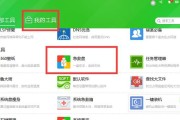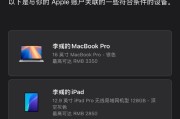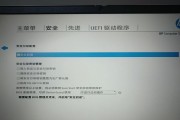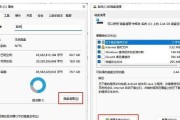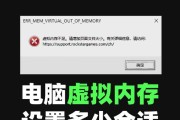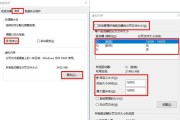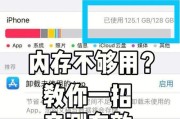在使用U盘的时候,你是否遇到过这样的问题:U盘插入电脑后,系统无法正确识别,识别到的U盘容量与实际不符,或者提示内存不足。这会导致无法正常存储或传输文件,给工作和生活带来诸多不便。本文将详细介绍如何解决U盘不显示内存、提示内存不足的问题,并提供一些维护U盘的实用技巧。
一、U盘不显示或显示内存不足的原因
在具体操作之前,我们首先了解导致U盘不显示或显示内存不足的原因。只有知道了问题的根源,才能采取恰当的方式来解决问题。
1.U盘驱动问题:U盘驱动程序出现故障或未安装正确,可能导致系统无法识别U盘。
2.系统问题:操作系统文件损坏或者不兼容,有时也会导致U盘无法正常使用。
3.U盘物理损坏:长时间使用或不当操作,可能导致U盘内部存储芯片或其他硬件损坏。
4.分区表损坏或文件系统错误:U盘在使用中非正常拔插或遭遇病毒攻击,有可能损坏其分区表或文件系统。
5.写保护:U盘被设置为写保护状态时,无法写入新数据。
6.病毒攻击:病毒或恶意软件感染U盘,可能导致数据损坏或被隐藏。

二、解决U盘不显示内存不足的步骤
步骤1:检查U盘物理连接
1.确认U盘是否牢固地插入电脑USB端口。尝试更换电脑USB端口或使用其他电脑来排除连接问题。
2.如果U盘有指示灯,观察其工作状态。如果灯不亮,可能表示U盘未正确供电。
步骤2:检查U盘写保护与格式化
1.查看U盘侧边或顶部是否有写保护开关,确保其处于解保护状态。
2.如果U盘被设置为写保护,需要取消写保护设置;可以在我的电脑中找到U盘,右键选择属性,然后在工具选项卡中取消“只读”属性。
步骤3:更新或重新安装驱动程序
1.进入设备管理器,查看通用串行总线控制器下的USB大容量存储设备驱动是否正常。
2.如果驱动出现故障,可以尝试右键卸载该设备,然后会自动重新安装驱动。
3.如果问题依旧,可以上网下载并安装最新的U盘驱动程序。
步骤4:U盘分区与格式化
1.使用磁盘管理工具。在“我的电脑”右键点击,选择“管理”->“磁盘管理”,查看U盘分区是否正常。
2.如果发现分区异常,可以尝试删除U盘分区后再新建分区。
3.如果分区正常,则在磁盘管理界面尝试格式化U盘,可以选择FAT32、exFAT或NTFS格式,注意兼容性和文件大小限制。
步骤5:使用数据恢复软件
如果U盘数据重要,可以使用一些专业的数据恢复工具来尝试恢复隐藏或丢失的数据。
步骤6:检查并修复文件系统错误
1.打开命令提示符(管理员权限),输入`chkdskX:/f`(X为U盘盘符),让系统自动检查并修复U盘上的文件系统错误。
2.如果提示无法检查,使用`chkdskX:/f/r`命令,系统会在下次重启时执行检查和修复操作。
步骤7:使用杀毒软件
运行杀毒软件全面扫描U盘,以排除病毒或恶意软件可能造成的伤害。

三、U盘维护技巧
为了预防U盘出现不显示或内存不足的问题,以下是一些日常维护的技巧:
1.正确拔插U盘:使用“安全删除硬件”功能来拔插U盘,避免非正常拔插带来的损害。
2.定期备份数据:重要数据定期备份,避免意外损坏导致数据丢失。
3.避免高温和潮湿环境:保持U盘在干燥、低温的环境下使用和存放。
4.防止U盘物理损坏:避免U盘从高处跌落或受到猛烈撞击。
5.避免存储大量小文件:优化存储结构,减少文件碎片。
6.定期检查U盘健康状况:可以使用专门的工具检测U盘的读写速度、健康状况等信息。
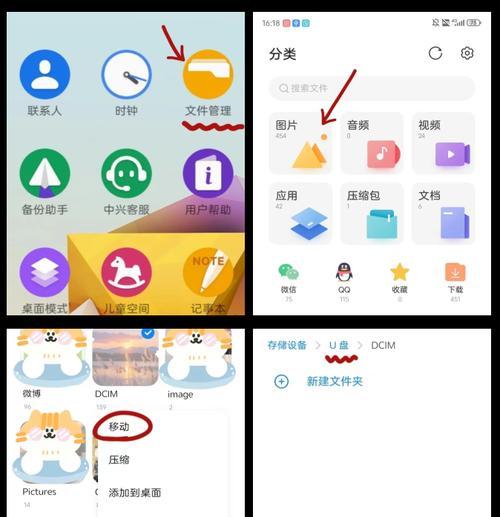
四、遇到问题怎么办
尽管采取了多层防护和维护措施,但U盘依旧可能出现问题。在遇到U盘不显示或显示内存不足的问题时,首先要冷静分析可能的原因,然后按照前文的方法逐一排查。如果自行解决无法奏效,建议寻求专业技术人员的帮助,或联系U盘生产厂家的客服支持。
U盘不显示或显示内存不足,可能是由多种原因导致的。文中所列举的步骤,从检查物理连接到数据恢复,从格式化分区到文件系统修复,提供了全面的解决方案。同时,通过了解U盘的维护技巧,可以有效预防类似问题的发生。请确保在操作过程中,随时保存重要数据,谨慎处理每一个步骤,以避免数据丢失或硬件损坏的风险。
标签: #内存不足